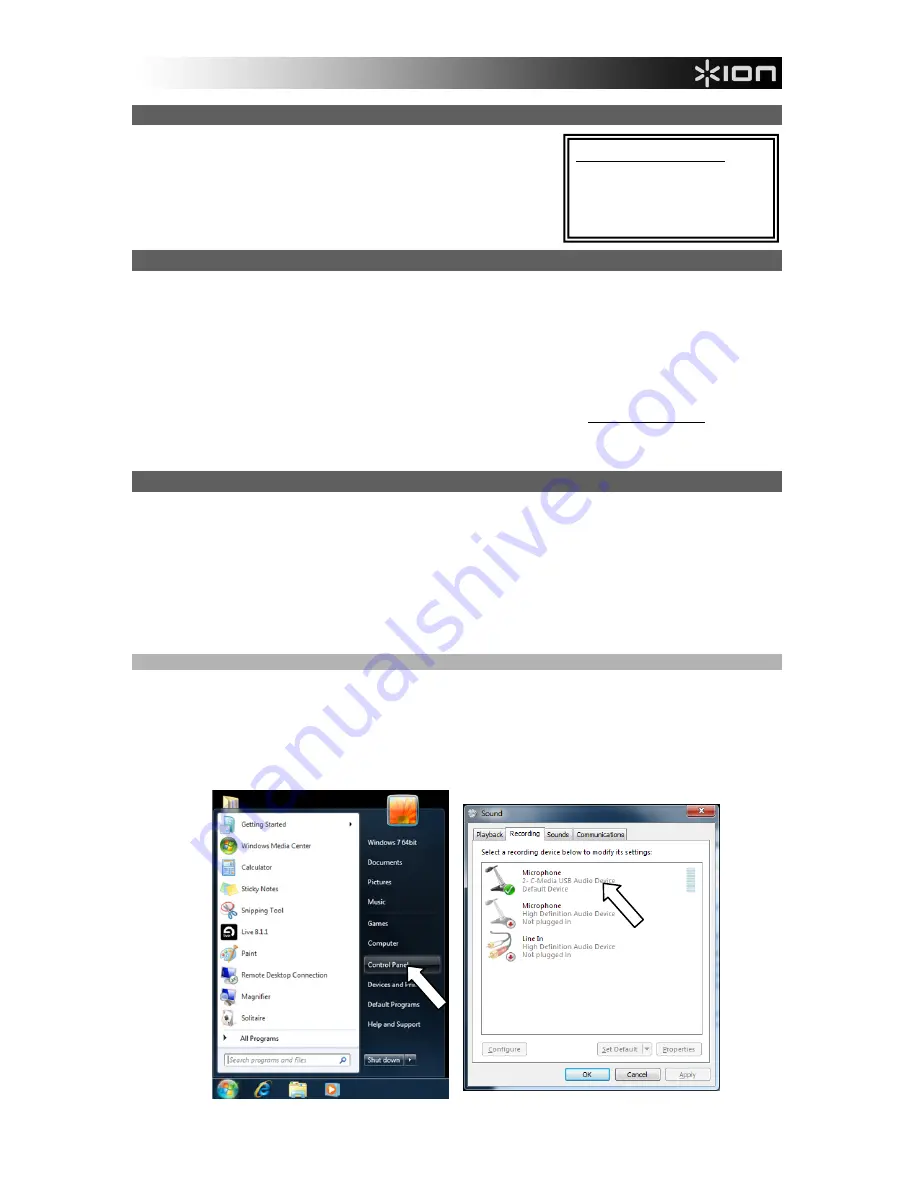
7
BRANCHEMENT DU MICROPHONE
Le ION MICLINK est un appareil prêt à l’utilisation, c.-à-d. qu’il n’y a
aucun pilote à installer. Lorsque vous le branchez à votre ordinateur
la première fois, il installe automatiquement tous les pilotes
nécessaires, puis est prêt à être utilisé.
LATENCE AUDIO
La latence est le temps que met l’ordinateur à traiter les données entrantes et à produire un son. Plus
faible est la latence, plus l'ordinateur répond rapidement aux commandes et émet un signal.
Si vous éprouvez un délai entre le moment que vous chanter dans le micro et que l’ordinateur reproduise
un son, nous vous recommandons d'ajuster les réglages « Préférences » du logiciel en vous assurant que
les paramètres de latence de votre carte son (ou mémoire tampon) soient à un réglage bas, idéalement
moins de 15-20 ms.
S'il y a toujours trop de latence après avoir modifié les paramètres de latence du logiciel, téléchargez
gratuitement le pilote ASIO4ALL (Audio Stream Input/Output) pour PC de
www.asio4all.com
. Les pilotes
ASIO permettent de meilleures performances avec moins de latence puisqu’ils créent une communication
plus efficace entre les appareils audio et les logiciels.
CONFIGURATION AUDIO
Dans la plupart des cas, et surtout si vous utilisez Windows, MICLINK sera automatiquement sélectionné
comme appareil d’enregistrement par défaut de votre ordinateur. Si vous ne parvenez pas à enregistrer
avec le MICLINK, veuillez suivre les instructions ci-dessous selon votre système d’exploitation.
Vous pouvez utiliser MICLINK avec tout poste audio numérique logiciel ou logiciel d’enregistrement qui
prend en charge les périphériques audio USB. Assurez-vous d’abord que le logiciel est configuré de
manière à recevoir de l'audio via le MICLINK. Vérifiez dans les paramètres « Préférences » ou
« Installation du périphérique ». Pour de plus amples informations, veuillez consulter le guide d’utilisation
du logiciel.
WINDOWS 7
1.
Cliquez sur
Démarrer
f
Panneau de configuration
f
Hardware et Son
f
Son
.
2.
Cliquez sur l’onglet « Enregistrement ».
3.
Assurez-vous que
Microphone – C-Media USB Audio Device
(Périphérique audio USB C-Media)
est le paramètre par défaut, puis cliquez sur « OK ».
Configuration requise :
y
PC :
Windows XP,Vista ou 7
y
Mac :
OS 9 ou supérieur
y
Port USB
Содержание AudioLink MICLINK
Страница 2: ......
Страница 21: ...ION Audio LLC Tel U S 401 658 3743 Email support ionaudio com MANUAL VERSION 1 1...
Страница 22: ...www ionaudio com...






















